この記事では、XperiaでBluetooth機器のペアリングができない時の原因と対処法について解説します。
ワイヤレスイヤホンやスマートウォッチなど、何かしらのBluetooth機器を利用している方が多いのではないでしょうか。
しかし、Bluetoothを利用していると「ちゃんと設定しているのに通信できない」、「ペアリングがエラーになる」という事象が発生することがあります。
こうしたトラブルに見舞われた方は、この記事を参考にスムーズに対処してくださいね!
目次- XperiaでBluetoothがペアリングできない時の原因7つ
- XperiaでBluetoothがペアリングできない時の対処法9つ
- XperiaでBluetoothが繋がらない時の対処まとめ
画像引用元:
XperiaでBluetoothがペアリングできない時の原因7つ
画像引用元:
まずは、Bluetoothでペアリングできない時の主な原因をチェックしておきましょう。
XperiaでBluetoothのペアリングができなくなった場合は、次のポイントをチェックしてください。
ペアリングがうまくいかない7つの原因Bluetoothのペアリングがうまく行かない場合や接続が不安定な場合、たいていは上記の原因のいずれかに該当しています。
特にスマートウォッチで接続できない場合、専用アプリが必須なことが多いですね。
次の章で主な対処法を解説します。
XperiaでBluetoothがペアリングできない時の対処法9つ
続いてBluetoothのペアリングができない時の対処法を見ていきましょう。
ペアリングできない時の主な対処法スマホのBluetoothをONにする
Bluetoothのペアリングができない時は、まずBluetoothがONになっているかチェックしましょう。
BluetoothのON/OFFは「クイック設定パネル」で確認するのが1番簡単です。
クイック設定パネルは、画面上部のステータスバーを下にフリックするだけで簡単に表示できます。
画像引用元:
画像のようにBluetoothアイコンがグレー表示の場合は、BluetoothがOFFの状態です。
BluetoothアイコンをタップしてONに切り替えましょう。
省電力モードをOFFにする
Xperiaのモデルによって異なりますが、STAMINAモードや低バッテリーモード、緊急省電力モードなど様々な省電力機能が搭載されています。
このうち、低バッテリーモードや緊急省電力モードが有効になると、基本的にBluetooth機能はOFFになってしまいます。
Bluetoothを利用する際は、各種省電力モードはOFFにするようにしましょう。
スマホ・Bluetooth機器を再起動する
Xperia本体やBluetooth機器に何かしら一時的な不調がある場合は、再起動するだけで改善することがあります。
その他の原因より解決が簡単なので、BluetoothがONなのに繋がらない場合はそれぞれ再起動してみましょう。
Xperia 5 IIを例にすると、再起動の手順は次の通りです

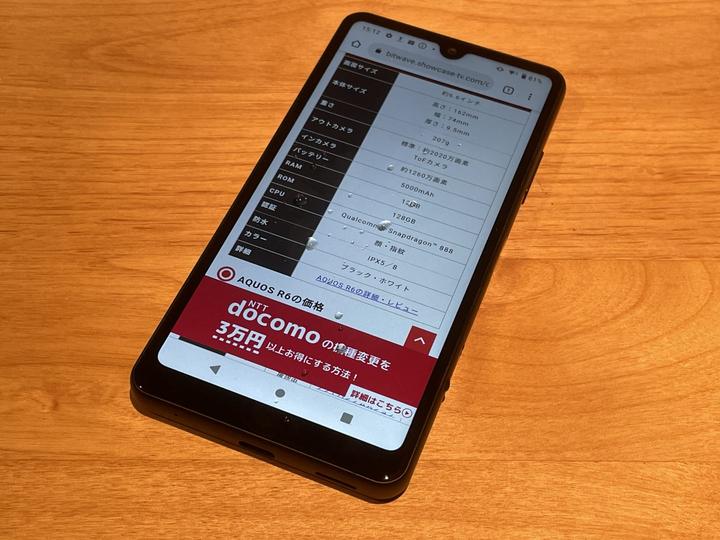
anyone know how to contact a buyer on Stubhub...I have a shipping issue.
— Cheyenna Carroll Tue Aug 03 17:13:45 +0000 2010
Xperiaの再起動手順
画像引用元:
- 電源キーを長押し
- 「再起動」をタップ
スマホとBluetooth機器を近付けて利用する
再起動してもBluetoothが繋がらない場合は、スマホとBluetooth機器を近付けて解決するか試してみましょう。
Bluetoothは電波を利用して通信するので、スマホとBluetooth機器が離れすぎていると通信できません。
Bluetoothの通信距離は対応している出力(Class)によって異なり、ほとんどのスマホ・Bluetooth機器にClass 2が採用されています。
BluetoothのClassつまり、原則としてスマホとBluetooth機器は、10m以上離れると繋がらなくなると考えていいでしょう。
また、BluetoothはWi-Fiや他のBluetooth機器などの電波干渉を受けやすい周波数です。
10m以内でも繋がりにくい場合は、利用場所を変えたり他の機器を移動したりと工夫が必要になるかもしれません。
Bluetooth機器を再接続する
再起動や近付けても解決しない場合は、1度スマホとBluetooth機器の接続を解除して再接続してみましょう。
Bluetooth機器の再接続手順
画像引用元:
- 設定を開く
- 「機器接続」をタップ
- 接続解除する機器名横の歯車アイコンをタップ
- 「削除」→「このデバイスとのペア設定を解除」をタップ
- 「新しい機器とペア設定する」をタップ
- Bluetooth機器をペアリングモードにする
- 再接続したい機器名をタップ
- Bluetoothペア設定コード・PINコードが表示された場合はBluetooth機器側で入力して「ペア設定する」をタップ
これでBluetooth機器の再接続は完了です。
なお、Bluetooth機器側のペアリングモード開始方法は、利用する機器によって異なります。
大抵は電源ボタンの長押しですが、Xperia側に機器名が表示されない場合はBluetooth機器の取扱説明書をチェックしましょう。
正しいBluetoothペア設定コード・PINコードを入力する
一部のBluetooth機器をペアリングする際は、Bluetoothペア設定コード(PINコード)の入力が求められます。
多くの場合はXperiaの画面上にコードが表示され、Bluetooth機器で正しく入力すればBluetoothでペアリングできます。
まれにXperia側でコードを入力する機器もありますが、その場合にはBluetooth機器の画面や取扱説明書にコードがあります。
Bluetoothペア設定コード・PINコードの入力を間違えるとペアリングできないので、コード入力を求められたら正確に入力しましょう。
使用しないBluetooth機器のペアリング解除
スマホやBluetooth機器のBluetoothバージョンが4.0未満の場合、同時接続は上限7台までです。
それ以上はペアリング設定はできても同時に接続できません。
また、同時接続が7台未満でも、複数のBluetooth機器を利用すると通信距離が短くなったり不安定になることもあります。
そのため、使用しないBluetooth機器がペアリング設定されているなら、能動的にペアリング解除しましょう。
ペアリング解除手順
画像引用元:
- 設定を開く
- 「機器接続」をタップ
- 接続解除する機器名横の歯車アイコンをタップ
- 「削除」→「このデバイスとのペア設定を解除」をタップ
専用アプリがないかチェックする
スマートウォッチなど一部のBluetooth機器は、専用アプリからペアリング設定が必要になります。
専用アプリが必要なBluetooth機器を通常通り設定アプリから接続しても、正常に通信できません。
利用しているXperiaによってエラー表示の有無や表示内容は異なりますが、上記画像のようなエラー表示が出るなら、Bluetooth機器の専用アプリがないかチェックしましょう。
スマホ・Bluetooth機器の故障がないかチェック
ここまでの対処法で解決しない場合は、スマホやBluetooth機器の故障を疑いましょう。
故障しているかの判定は、他のスマホやBluetooth機器でペアリングできるか試せば簡単にチェックできます。
故障かチェックする方法他のスマホが用意できない場合は、家族や友人のスマホで接続を試してもらうといいでしょう。
もしXperiaが故障している場合は、修理や買い替えを検討してください。
XperiaでBluetoothが繋がらない時の対処まとめ
今回は、XperiaでBluetoothがペアリングできない・繋がらない時の原因と対処方法を解説しました。
Bluetoothがペアリングできない時の原因は様々ですが、今回解説した対処法で大抵は解決するはずです。
ペアリングできない時の対処法まとめXperiaはクイック設定パネルでBluetoothのON/OFFが簡単にできるので、気付かずOFFにしているパターンが結構あります。
その他の原因でも、ペアリングの解除・再接続をすればほとんどの場合は解決します。
XperiaでBluetoothが繋がらない時は、ぜひ今回解説した対処法を試してくださいね!
Beatsの完全ワイヤレスイヤホン「Powerbeats Pro」の価格・特徴は?

